在网络访问的整个链条中,DNS(域名系统)解析往往是第一个环节,其响应速度直接影响了用户打开网页、连接远程服务或进行软件更新的体验,一个缓慢的DNS服务器会造成明显的延迟,即便网络带宽再高,也会感觉“卡顿”,对于运行在CentOS 7系统上的服务器或工作站而言,优化DNS解析速度是提升整体网络性能的关键一步,本文将详细介绍几种在CentOS 7上加快DNS解析速度的有效方法,从简单的配置更改到部署本地缓存服务,帮助您根据实际需求选择合适的方案。

更换更快的公共DNS服务器
ISP(互联网服务提供商)默认分配的DNS服务器有时并非最优选择,可能因为负载过高或距离较远而导致响应迟缓,更换为全球知名的高性能公共DNS服务器是最直接、最快速的优化手段,这些服务器通常拥有广泛的节点分布和智能路由技术,能提供更快的解析响应。
以下是一些广受好评的公共DNS服务商,您可以根据自己的地理位置和网络环境进行选择测试。
| DNS 服务商 | 主 DNS | 备用 DNS | 特点 |
|---|---|---|---|
| Cloudflare | 1.1.1 | 0.0.1 | 强调隐私和安全,响应速度极快 |
| 8.8.8 | 8.4.4 | 稳定可靠,全球覆盖广泛 | |
| Quad9 | 9.9.9 | 112.112.112 | 自动阻止已知的恶意域名 |
| 阿里DNS | 5.5.5 | 6.6.6 | 针对中国大陆用户优化,速度快 |
| 腾讯DNS | 29.29.29 | 254.116.116 | 同样针对国内网络进行了优化 |
临时修改方法
您可以直接编辑 /etc/resolv.conf 文件来立即生效,但请注意,此方法在系统重启或网络服务重启后可能会被覆盖。
# 使用 vi 或 nano 编辑器打开文件 sudo vi /etc/resolv.conf 修改为如下格式(以Cloudflare为例) nameserver 1.1.1.1 nameserver 1.0.0.1
永久修改方法(推荐)
在CentOS 7中,网络配置通常由NetworkManager管理,为了确保DNS设置永久生效,应通过nmcli命令或修改网络配置脚本来实现。
使用 nmcli con show 命令查看您的网络连接名称,eno16777736 或 System eth0。
使用以下命令修改该连接的DNS设置:

# 将 "连接名称" 替换为您实际的连接名 sudo nmcli con mod "连接名称" ipv4.dns "1.1.1.1 1.0.0.1" # 重启网络连接使配置生效 sudo nmcli con up "连接名称"
部署本地DNS缓存服务
对于需要频繁进行DNS查询的服务器或桌面环境,部署一个本地DNS缓存服务可以显著提升性能,其原理是在本地机器上运行一个轻量级的DNS服务器,它将查询结果缓存一段时间,当后续有相同的查询请求时,直接从本地缓存返回,无需再次向远程服务器发起请求,从而极大降低了延迟。
dnsmasq 是一个非常流行且轻量级的工具,非常适合此场景。
安装 dnsmasq
sudo yum install dnsmasq -y
配置 dnsmasq
dnsmasq的默认配置通常已经足够用于基本缓存,但为了确保它使用我们选定的上游DNS服务器,可以编辑其配置文件/etc/dnsmasq.conf。sudo vi /etc/dnsmasq.conf
取消注释或添加以下行,指定上游服务器(这里仍以Cloudflare为例):
server=1.1.1.1 server=1.0.0.1启动并启用服务
sudo systemctl start dnsmasq sudo systemctl enable dnsmasq
将系统DNS指向本地缓存
需要将系统的DNS查询指向我们本地的dnsmasq服务(即0.0.1),同样,我们使用nmcli进行永久修改。# 将 "连接名称" 替换为实际的连接名 sudo nmcli con mod "连接名称" ipv4.dns "127.0.0.1" sudo nmcli con up "连接名称"
完成以上步骤后,您的CentOS 7系统将首先查询本地的 dnsmasq 缓存,如果缓存中没有记录,dnsmasq 会向上游服务器发起请求并缓存结果,供后续使用。

使用 nscd 进行缓存
除了 dnsmasq,nscd(Name Service Cache Daemon)是另一个选择,它是一个更通用的缓存服务,不仅缓存DNS,还缓存passwd、group等信息,如果您的需求仅仅是DNS缓存,dnsmasq 通常更专业、更轻量,但如果系统中已有其他服务依赖 nscd,开启它也能带来DNS性能提升。
- 安装并启用 nscd
sudo yum install nscd -y sudo systemctl enable nscd --now
nscd的默认配置通常已启用DNS缓存,其配置文件位于/etc/nscd.conf,您可以根据需要进行微调。
相关问答FAQs
问:我更改了 /etc/resolv.conf 文件,但为什么每次重启后设置都丢失了?
答: 这是因为在现代Linux发行版(包括CentOS 7)中,网络配置通常由 NetworkManager 服务动态管理,当系统启动或网络状态发生变化时,NetworkManager 会根据其自身的配置文件(位于 /etc/sysconfig/network-scripts/ 目录下)来重写 /etc/resolv.conf,直接手动编辑此文件只是一种临时解决方案,为了使DNS设置永久生效,您需要通过 nmcli 命令行工具或直接编辑网络接口配置文件(如 ifcfg-eno16777736)来修改 NetworkManager 的配置,如上文“永久修改方法”所示。
问:使用 dnsmasq 本地缓存和直接使用公共DNS(如 1.1.1.1)有什么核心区别?我应该选择哪种方案?
答: 核心区别在于是否存在“本地缓存层”。
- 直接使用公共DNS:您的每一次DNS查询都会直接发送到远程的1.1.1.1服务器,这对于访问不同新域名的情况是高效的,但如果在短时间内反复访问相同的域名(一个脚本频繁连接同一个API地址),每次都会有网络往返的延迟。
: dnsmasq在本地扮演一个“代理”角色,第一次查询某个域名时,它会代您向公共DNS(如1.1.1.1)请求,然后将结果缓存在本地内存中,在缓存有效期内,后续所有对该域名的查询都会由dnsmasq瞬间响应,几乎没有网络延迟。
选择建议:
- 对于普通桌面用户或轻量级应用:直接更换一个快速的公共DNS(如Cloudflare或阿里DNS)通常已经足够,简单有效。
- 对于服务器、开发环境或需要大量重复DNS查询的场景:强烈推荐部署
dnsmasq,它能显著减少网络延迟和对外部DNS服务器的请求压力,提升整体应用的响应速度和稳定性。
【版权声明】:本站所有内容均来自网络,若无意侵犯到您的权利,请及时与我们联系将尽快删除相关内容!

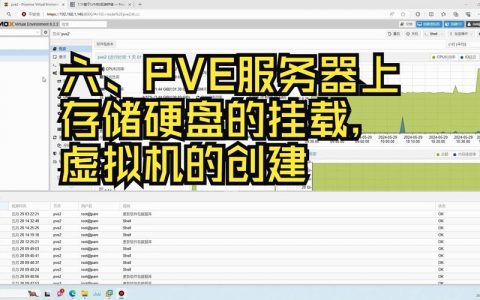
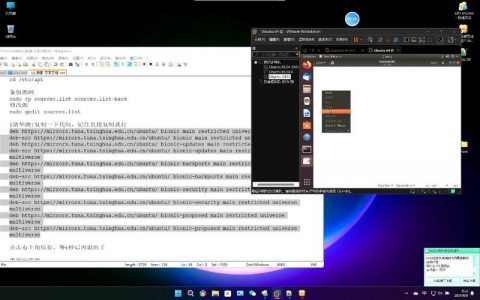



发表回复